萬盛學電腦網 >> 圖文處理 >> Photoshop教程 >> ps圖片處理 >> PS制作抽象太陽光圈教程
PS制作抽象太陽光圈教程
最終效果圖

1.創建一個背景圖層
首先創建一個新文檔,尺寸可以自定義,我設定的800 × 800像素,設置前景色和背景色分別為#b38adb ,#212121;執行“濾鏡”-“渲染”-“雲彩”操作,直到你滿意的效果為止。
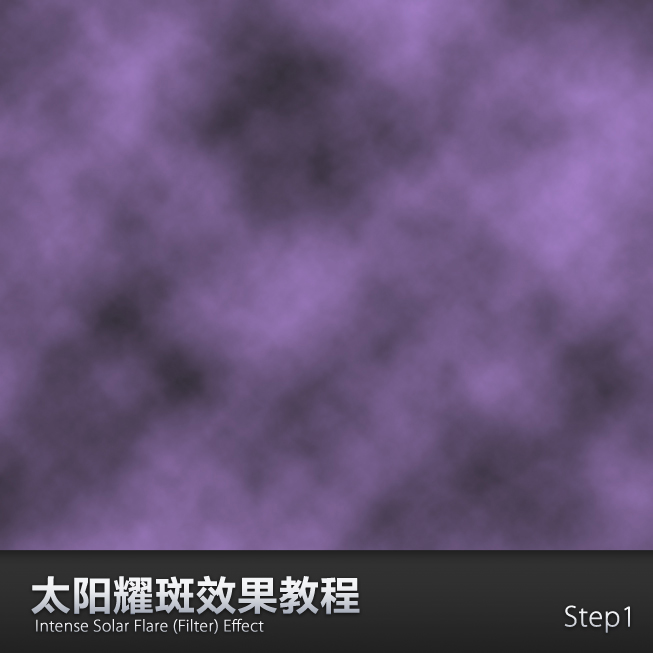
2.“鏡頭光暈”濾鏡應用
然後執行“濾鏡”-“渲染”-“鏡頭光暈”,默認設置。再次執行上述操作,同時調整光暈的位置。如圖所示。
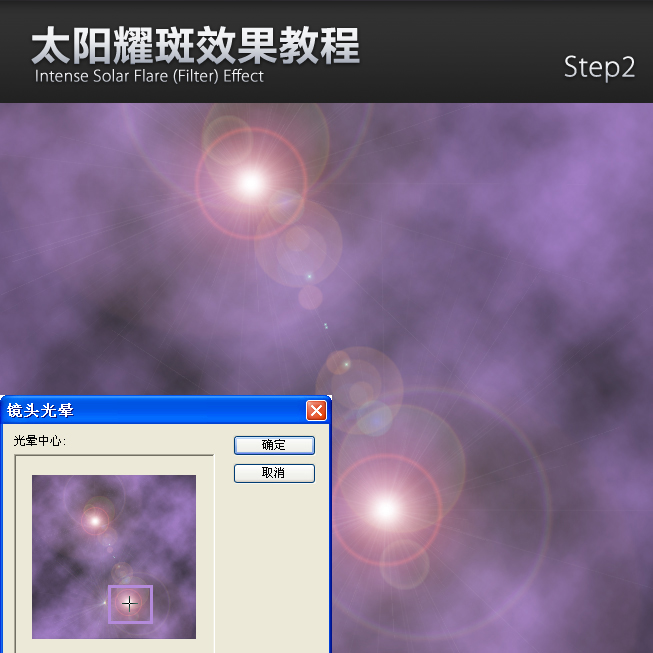
接下來,執行“濾鏡”-“扭曲”-“旋轉扭曲”,角度為250;可以嘗試其他設置,會有不同的效果。

3.復制圖層、旋轉、調整圖層模式
復制背景圖層並且執行“編輯”-“變換”-“旋轉90度(順時針)”,並且調整圖層模式,可以根據個人的愛好設置“疊加”“柔光”“亮光”等不同的圖層模式,本次教程采用的是“疊加”模式。
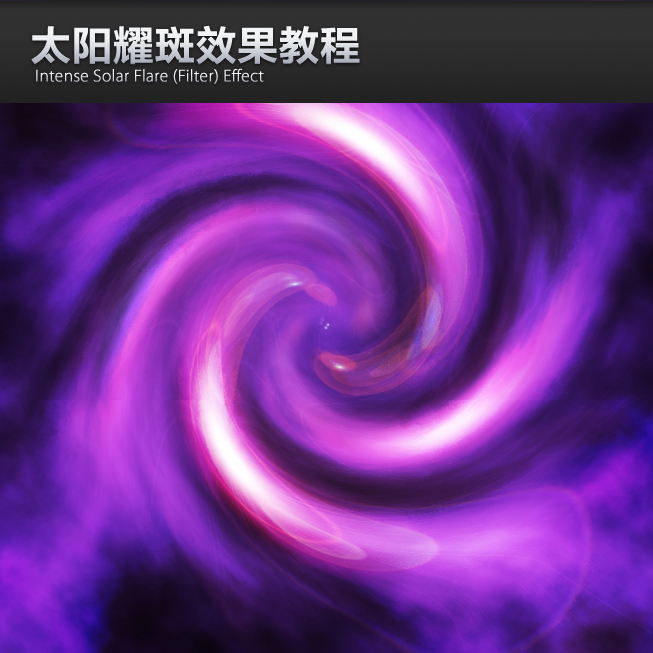
復制背景圖層並且順時針旋轉。
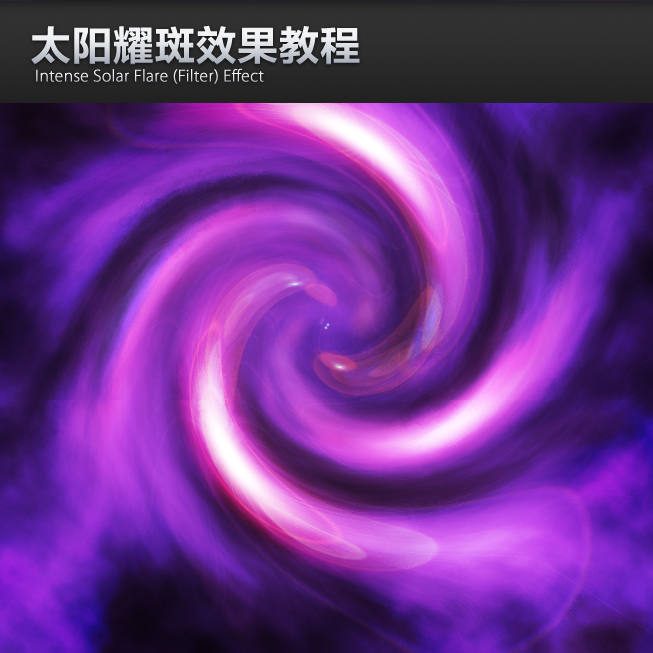
4.收尾調整工作
合並所有圖層(最好備份一份原圖層);復制合並後的圖層,然後執行“濾鏡”-“模糊”-“高斯模糊”,數值自設最好是在2.0-5.0區間之內,調整圖層模式為“疊加”

再復制合並後的圖層,放置於執行操作的圖層之上。然後執行“濾鏡”-“扭曲”-“置換”,比例為10。提供的置換文件。
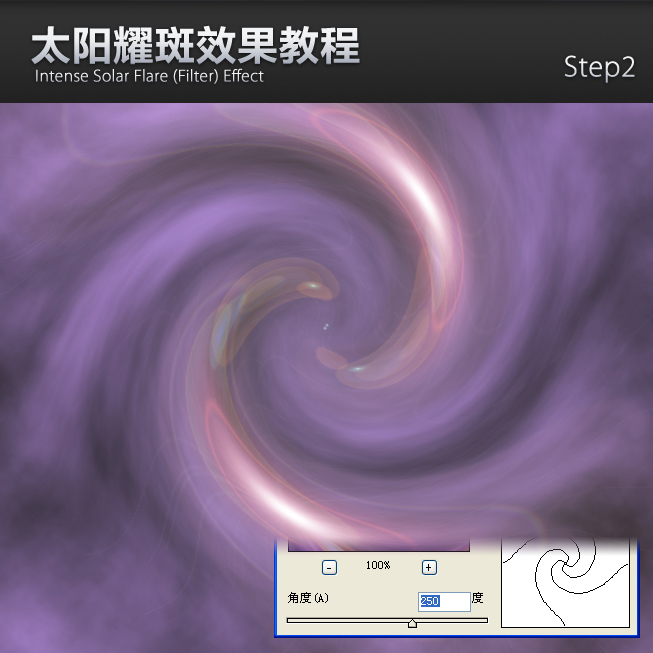
調整圖層模式為“疊加”或者“柔光”,效果自行選擇。設置透明為:50-80%,效果如圖所示。
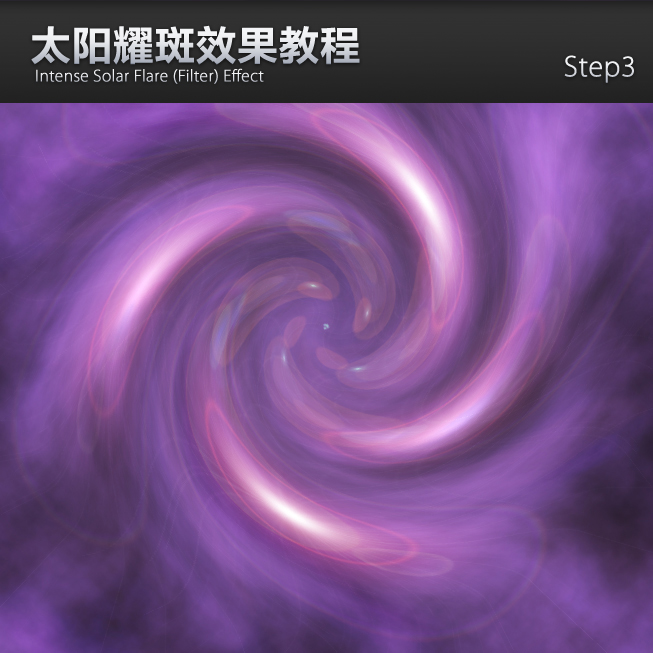
注:更多精彩教程請關注三聯photoshop教程欄目,三聯PS群:249667984歡迎你的加入
- 上一頁:PS制作炫彩光環標志
- 下一頁:PS制作飄渺煙霧女孩
ps圖片處理排行
軟件知識推薦
相關文章
copyright © 萬盛學電腦網 all rights reserved



